CorelDraw彩色铅笔绘制美丽的卡通通话故事(2)
文章来源于 腾龙视觉,感谢作者 佚名 给我们带来经精彩的文章!设计教程/矢量教程/CorelDraw教程2011-09-02
(4)下面使用 交互式透明工具,参照图10-39所示设置其属性栏,为小河图形添加透明效果。 提示:为图形添加线性透明效果,使图形产生近实远虚的效果,使画面的纵深感更强。 图10-39 添加透明效果 (5)选择 挑选工具,
(4)下面使用![]() “交互式透明”工具,参照图10-39所示设置其属性栏,为小河图形添加透明效果。
“交互式透明”工具,参照图10-39所示设置其属性栏,为小河图形添加透明效果。
提示:为图形添加线性透明效果,使图形产生近实远虚的效果,使画面的纵深感更强。

图10-39 添加透明效果
(5)选择
![]()
“挑选”工具,按下小键盘上键,将小河图形原位置再制,接着选择工具箱中的
![]()
“填充”工具,在展开的工具条中单击
![]()
“纹理填充对话框”按钮,打开“底纹填充”对话框,参照图10-40所示设置对话框,为副本图形填充底纹。
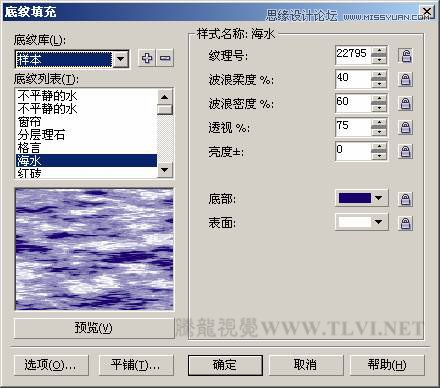
图10-40 再制图形并填充底纹
(6)接下来选择
![]()
“交互式透明”工具,参照图10-41所示设置其属性栏,更改副本图形的透明效果。

图10-41 添加透明效果
(7)使用
![]()
“贝塞尔”工具,参照图10-42所示绘制图形,将其填充为任意颜色,接着使用
![]()
“交互式阴影”工具,为图形添加阴影效果。

图10-42 制作阴影
(8)按下键拆分阴影群组,接着将原图形删除,参照图10-43所示调整阴影位置,并使用
![]()
“形状”工具,调整阴影节点位置,将超出页面部位隐藏。然后使用
![]()
“贝塞尔”工具,绘制一条曲线。
技巧:在绘制该步骤中的螺旋曲线时,可以按下键盘上的键,使用“螺旋形”工具,设置其属性栏参数,绘制曲线并使用“形状”工具,对其进行调整。
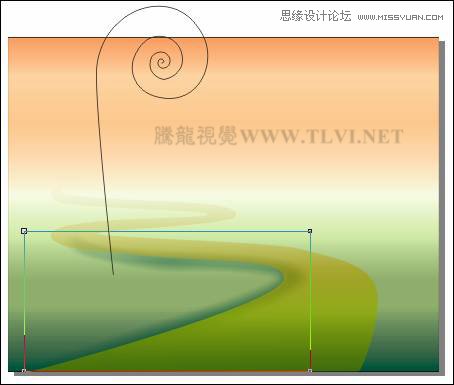
图10-43 调整阴影并绘制图形
 情非得已
情非得已
推荐文章
-
 CorelDRAW结合PS制作超酷的海报立体字2016-11-28
CorelDRAW结合PS制作超酷的海报立体字2016-11-28
-
 CorelDRAW巧用网格工具绘制恶魔谷插画2014-03-29
CorelDRAW巧用网格工具绘制恶魔谷插画2014-03-29
-
 CorelDraw绘制颓废风格的立体字教程2012-12-08
CorelDraw绘制颓废风格的立体字教程2012-12-08
-
 CorelDRAW实例教程:绘制中国风国画教程2012-06-03
CorelDRAW实例教程:绘制中国风国画教程2012-06-03
-
 CorelDRAW绘制时尚风格的美少女漫画2012-05-23
CorelDRAW绘制时尚风格的美少女漫画2012-05-23
-
 CorelDRAW绘制卡通插画美女教程清晨的阳光2012-05-23
CorelDRAW绘制卡通插画美女教程清晨的阳光2012-05-23
-
 CorelDRAW实例教程:绘制中国风瓷器醉花阴2012-05-23
CorelDRAW实例教程:绘制中国风瓷器醉花阴2012-05-23
-
 CorelDRAW模拟人物照片绘画全过程分析2012-05-23
CorelDRAW模拟人物照片绘画全过程分析2012-05-23
-
 CorelDRAW详细解析报纸文字排版2010-08-22
CorelDRAW详细解析报纸文字排版2010-08-22
-
 CorelDRAW鼠绘教程:矢量抽象人物装饰画的绘制2010-07-21
CorelDRAW鼠绘教程:矢量抽象人物装饰画的绘制2010-07-21
热门文章
-
 CorelDRAW绘制卡通风格的圣诞节插画
相关文章4352018-01-10
CorelDRAW绘制卡通风格的圣诞节插画
相关文章4352018-01-10
-
 CoreDRAW绘制大眼晴笑容的卡通表情
相关文章44452013-10-24
CoreDRAW绘制大眼晴笑容的卡通表情
相关文章44452013-10-24
-
 CorelDraw绘制绿色可爱的卡通龙
相关文章29932013-01-20
CorelDraw绘制绿色可爱的卡通龙
相关文章29932013-01-20
-
 CorelDraw交互式调和工具制作卡通彩虹
相关文章49012013-01-20
CorelDraw交互式调和工具制作卡通彩虹
相关文章49012013-01-20
-
 CorelDraw制作卡通桌面教程
相关文章24002012-09-07
CorelDraw制作卡通桌面教程
相关文章24002012-09-07
-
 CorelDRAW快速绘制卡通女孩头像教程
相关文章48952012-08-31
CorelDRAW快速绘制卡通女孩头像教程
相关文章48952012-08-31
-
 CorelDRAW实例教程:绘制方格风格卡通玩偶
相关文章21142012-06-03
CorelDRAW实例教程:绘制方格风格卡通玩偶
相关文章21142012-06-03
-
 CorelDRAW绘制日式卡通美女教程
相关文章14282012-05-23
CorelDRAW绘制日式卡通美女教程
相关文章14282012-05-23
